如何禁止修改文件属性呢?
来源:PE吧 作者:双木 发布于:2017-10-08 17:00:28 浏览:3155
win7系统中的文件属性有只读、隐藏、和存档三种,不同的文件属性有不同的功能,一般我们也需要对这些常见的文件属性进行相关的设置,如果是自己使用的话,肯定不想让其他人随便的改变这些文件夹的属性,一旦设置的不到位,可能会引起文件夹的丢失或者无法正常使用。一般系统默认创建的文件属性都是存档,存档的情况下可能会遇到他人恶意修改的情况,导致文件丢失等麻烦,对于总要文件小编是建议大家将重要的文件属性设置为只读,如果还是不放心的话,那我们可以通过注册表禁止这些文件夹的属性被随意的更改,那么小编这就来跟大家分享下如何设置禁止修改文件属性。
1、按“Win+R”组合键打开“运行”窗口,输入“regedit”命令后按回车,打开注册表编辑器。
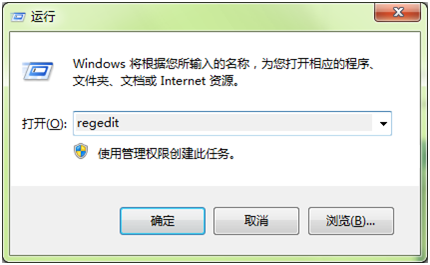
2、在注册表编辑器中然后依次定位到注册表子项:“HKEY_CURRENT_USER\Software\Microsoft\Windows\
CurrentVersion\Policies\Explorer”,如下图所示:

3、在右窗格中右击“NoFileAssociate”(REG_DWORD型)选择修改,在弹出的窗口中将其数值改为1(1表示:不允许用户更改文件属性,0表示:允许用户更改文件属性),点击“确定”保存设置后退出注册表。
4、如果时我们自己需要修改文件的时候,我们只需要将第三步的数值修改为0即可,如果修改完之后没有动过注册表,那么下次打开注册表还是会显示你所在的位置,所以不用担心很麻烦
以上就是小编要跟大家分享的禁止修改文件属性的方法,通过上面设置后,系统就自动禁止文件属性的修改,这样一来就可以有效防止他人在使用你的电脑时进行任意修改文件属性,从而保证文件的安全。



